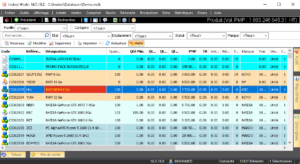Guide de démarrage – (Classification produits)
13
Juin
Classification et organisation du catalogue Produits
Un catalogue Produit bien organisé est un aspect important dans l’activité commerciale, cela permet de gagner un temps considérable à la recherche d’information et pour avoir une vue analytique utile à la prise de décisions. Votre logiciel offre un nombre importants d’outils pour l’organisation de vos produits que nous allons détailler dans ce qui suit.
Familles et sous-familles
Les produits sont classés en familles de sorte à regrouper les articles de même nature. Pour créer une famille, souvent vous pouvez faire usage du bouton contextuel, mais vous pouvez tout aussi bien les créer dans le menu Divers > Familles > Familles – Produits.
Pour créer une famille, cliquez sur le bouton Nouveau ou la touche Inser de votre clavier ou double-cliquez sur n’importe quel endroit vide dans la liste des familles.
Créer une famille
Les familles sont organisées en arbre c’est-à-dire qu’elles sont hiérarchiques (uniquement pour les éditions Ultimate), il peut y avoir des sous-familles à plusieurs niveaux. Il suffit pour cela d’indiquer la famille parente à chaque fois et le logiciel s’occupera de créer la hiérarchie adéquate.
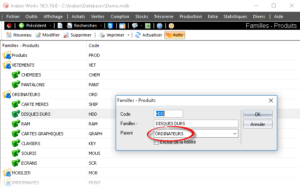
Affecter une famille à un produit
Pour affecter une famille à un produit, plusieurs possibilités existent. Vous pouvez désigner la famille à partir de la boîte de dialogue Produit en choisissant la famille voulue dans la liste des familles. Vous pouvez en savoir plus en vous rendant ici.
Vous pouvez aussi affecter la famille d’un ou plusieurs produits au niveau de la liste des produits en utilisant le menu contextuel puis en choisissant
Marques
Une bonne manière de classer les produits est de les organiser par marque, quand cela est applicable bien sûr. Ainsi, vous pourrez directement filtrer les produits selon les marques. Vous pouvez définir vos marques dans Divers > Marque.
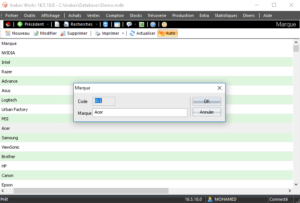
Il suffit d’indiquer le code (si la codification est manuelle) et le nom de la marque.
Pour affecter une marque à un ou plusieurs produits, vous pouvez vous rendre dans le formulaire Produit. Ensuite, sélectionnez le ou les produits auxquels vous voulez définir une marque.
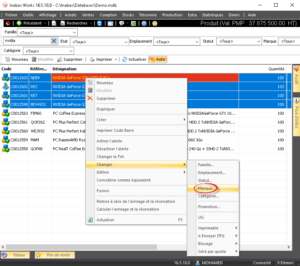
Puis choisissez la marque voulue.
Vous pouvez ensuite au niveau du formulaire aisément filtrer par marque.
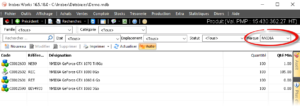
Emplacement
Au niveau de votre logiciel, vous pouvez définir vos emplacements de stockage. Cela vous permettra de retrouver vos produits facilement au niveau de vos dépôts.
Les emplacements sont définis au niveau de Divers > Emplacement.
Il suffira de donner un code (si la codification est manuelle) et un nom à l’emplacement. Vous noterez que les emplacements disposent d’une hiérarchie ainsi vous pouvez par exemple créer un emplacement nommé Armoire avec des sous-emplacements de type Tiroir ayant pour parent l’armoire.
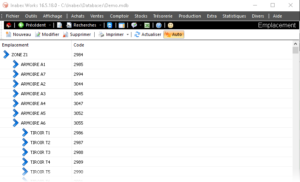
Pour définir l’emplacement d’un ou plusieurs produits, vous pouvez vous rendre dans le formulaire Produit. Ensuite, sélectionnez le ou les produits concernés puis choisissez l’emplacement voulu.
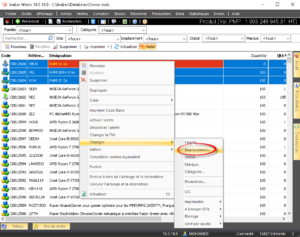
Vous pouvez ensuite dans le formulaire Produit filtrer par emplacement.
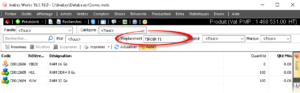
Statut
Un autre champ que vous pouvez utiliser pour organiser vos produits est le champ Statut. Le champ Statut n’a pas de signification particulière et peut donc être adapté à vos besoins. Vous pouvez à titre d’exemple l’utiliser pour indiquer le pays d’origine des articles. Les statuts sont créés au niveau de Divers > Statut.
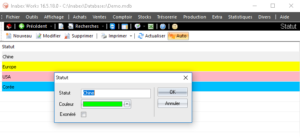
Note
Le statut est particulièrement utilisé dans PharmaX, les couleurs vont servir à distinguer les lots dans le listing Lots.
Catégories et sous-catégories
Un autre champ pour l’organisation et qui est très utile est celui de la Catégorie. Ce champ est particulier pour deux raisons, c’est un champ hiérarchique ainsi vous pouvez avoir des catégories et sous-catégories. En plus la Catégorie dispose de la couleur, ce qui permet de distinguer les produits les uns des autres dans le formulaire Produit. Pour créer les catégories, il faut se rendre dans Divers > Catégories > Catégorie.
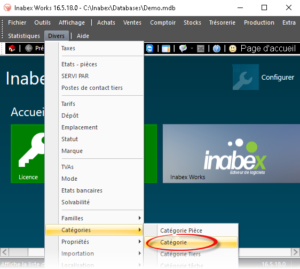
Il suffit de donner le nom de la catégorie, son parent s’il y a lieu et sa couleur.
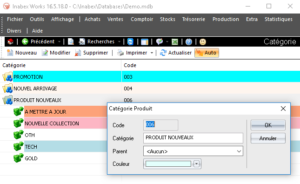
Dans le formulaire Produit, vous verrez les articles apparaître avec les couleurs de leurs catégories.